- Autorius Jason Gerald [email protected].
- Public 2024-01-19 22:13.
- Paskutinį kartą keistas 2025-01-23 12:25.
Šis „wikiHow“moko jus, kaip pakeisti tinklo, prie kurio esate prisijungę, tarpinio serverio nustatymus. Tai galite pakeisti naudodami darbalaukio naršyklę, įskaitant „Chrome“, „Firefox“, „Edge“, „Internet Explorer“ir „Safari“, taip pat „iPhone“ar „Android“įrenginio nustatymus. Paprastai informaciją, reikalingą prisijungti prie pasirinkto tarpinio serverio, galite rasti tarpinio serverio informacijos puslapyje.
Žingsnis
1 metodas iš 7: „Google Chrome“
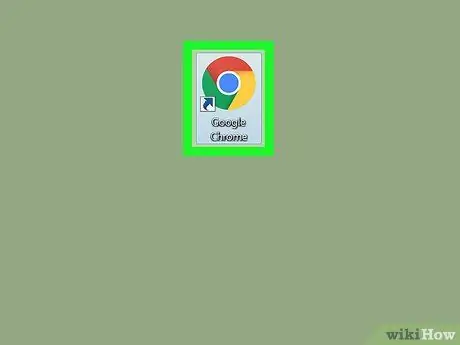
Žingsnis 1. Atidarykite „Google Chrome“
Programa pažymėta raudona, geltona, žalia ir mėlyna rutulio piktograma.
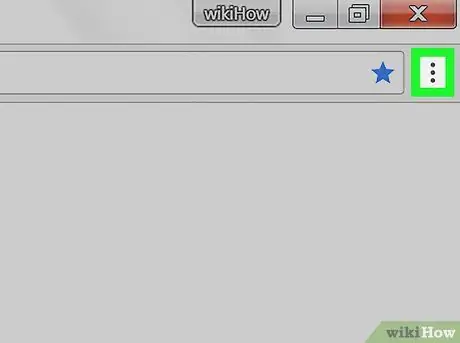
Žingsnis 2. Spustelėkite
Jis yra viršutiniame dešiniajame puslapio kampe. Po to pasirodys išskleidžiamasis meniu.
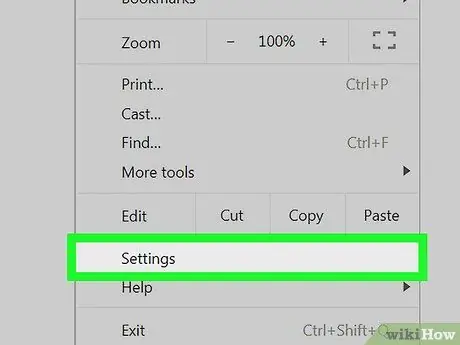
Žingsnis 3. Spustelėkite Nustatymai
Jis yra išskleidžiamojo meniu apačioje.
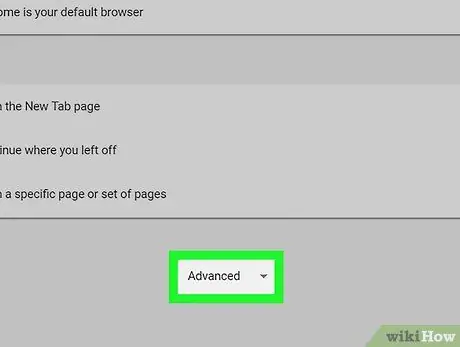
Žingsnis 4. Slinkite žemyn ir spustelėkite Išplėstinė
Ši parinktis yra puslapio apačioje.
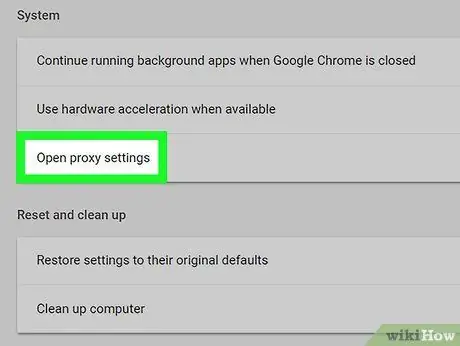
Žingsnis 5. Slinkite žemyn ir spustelėkite Atidaryti tarpinio serverio nustatymus
Ši parinktis yra „Sistemos“nustatymų grupėje, puslapio apačioje.
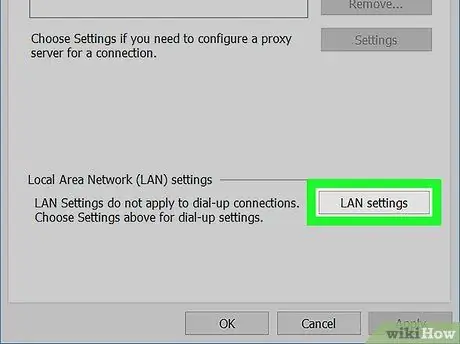
Žingsnis 6. Redaguokite tarpinio serverio nustatymus
Redagavimo veiksmai gali skirtis priklausomai nuo naudojamos operacinės sistemos:
- „Windows“ - Spustelėkite " LAN nustatymai “, Tada redaguokite URL segmente„ Adresas “Ir (arba) pakeisti prievadą, naudojamą prisijungti prie tinklo, esančiame„ Uostas ”.
- „Mac“ - Kairėje puslapio pusėje pasirinkite tarpinį serverį, kurį norite redaguoti, pakeiskite URL stulpelyje „ Adresas “, Vartotojo vardą ir (arba) slaptažodį stulpelyje„ Vartotojo vardas "ir" Slaptažodis “, Taip pat svetaines, kurias galima praleisti stulpelyje„ Apeiti ”.
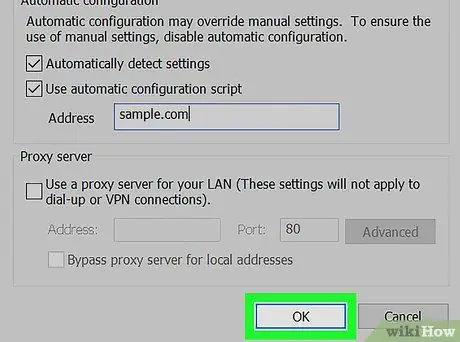
Žingsnis 7. Spustelėkite Gerai, tada spustelėkite Taikyti.
Šie du mygtukai yra lango apačioje. Po to atnaujinti tarpinio serverio nustatymai bus išsaugoti.
2 metodas iš 7: „Firefox“
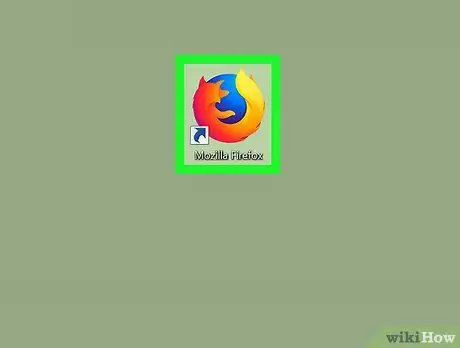
Žingsnis 1. Atidarykite „Firefox“
Programa pažymėta mėlyna gaublio piktograma su oranžine lapė.
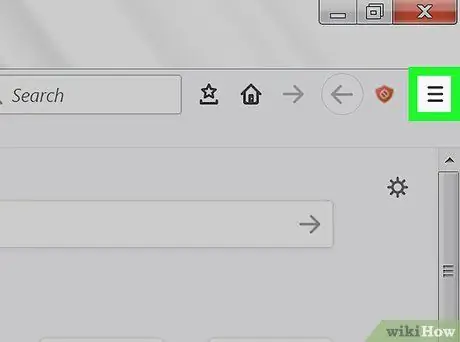
Žingsnis 2. Spustelėkite
Jis yra viršutiniame dešiniajame naršyklės lango kampe. Po to pasirodys išskleidžiamasis meniu.
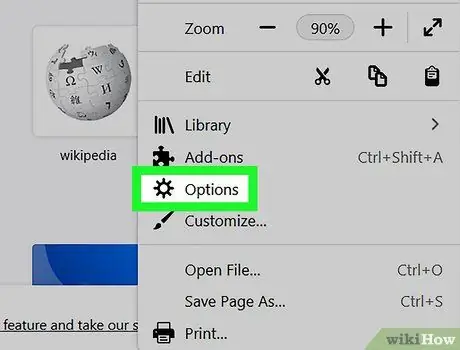
Žingsnis 3. Spustelėkite Parinktys
Parinktis su krumpliaračio piktograma yra išskleidžiamajame meniu.
„Mac“kompiuteriuose spustelėkite parinktį „ Nuostatos ”.
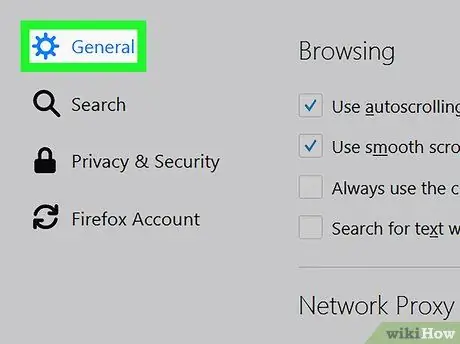
Žingsnis 4. Spustelėkite Išplėstinė
Jis yra apatiniame kairiajame „Firefox“lango kampe.
Jei naudojate „Mac“kompiuterį, skirtuką „ Išplėstinė “Lango„ Nuostatos “viršuje.
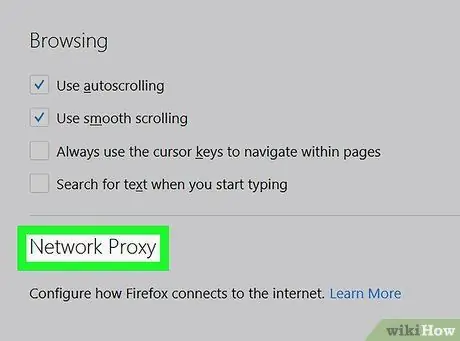
Žingsnis 5. Spustelėkite skirtuką Tinklas
Šį skirtuką galite pamatyti puslapio „Išplėstinė“viršuje.
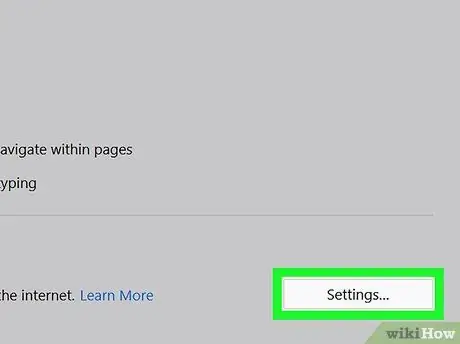
Žingsnis 6. Spustelėkite Nustatymai…
Jis yra šalia antraštės/segmento „Ryšys“. Po to bus atidaryti dabartiniai tarpinio serverio nustatymai.
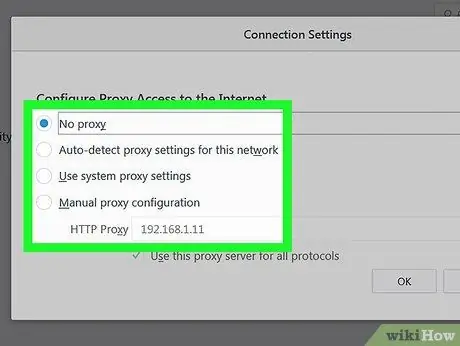
Žingsnis 7. Redaguokite tarpinio serverio nustatymus
Jei reikia, pakeiskite šiuos laukus:
- “ HTTP tarpinis serveris “- įveskite naują tarpinio serverio adresą arba pakeiskite esamą, kad jis būtų tikslus.
- “ Nėra tarpinio serverio “- įveskite adresą, kurio negalima pasiekti per tarpinį serverį.
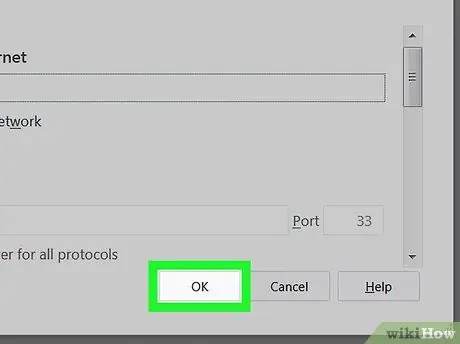
Žingsnis 8. Spustelėkite Gerai
Įgaliotojo serverio nustatymai bus išsaugoti ir išeisite iš tarpinio serverio meniu.
3 metodas iš 7: „Microsoft Edge“
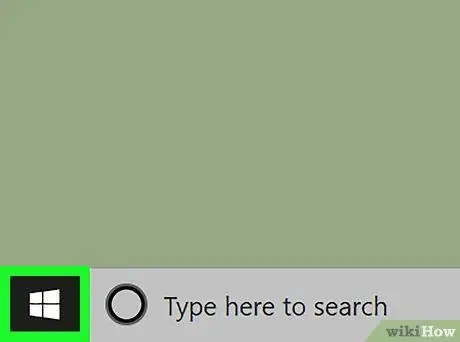
Žingsnis 1. Atidarykite meniu „Pradėti“
Spustelėkite „Windows“logotipą apatiniame kairiajame ekrano kampe.
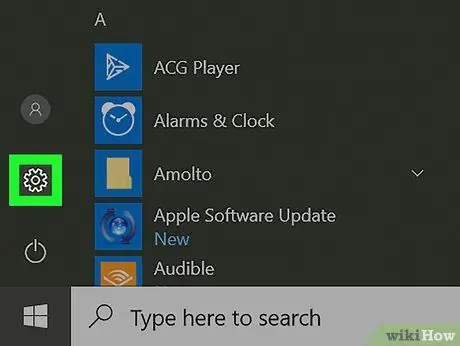
2 žingsnis. Spustelėkite „Nustatymai“
Parinktis su krumpliaračio piktograma yra apatiniame kairiajame meniu „Pradėti“kampe.
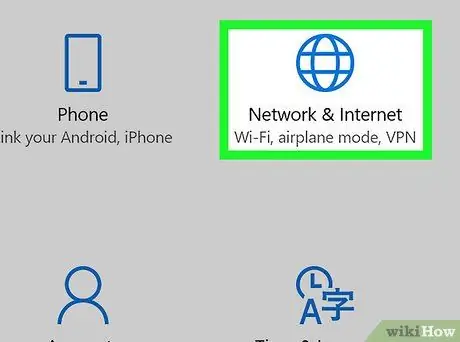
Žingsnis 3. Spustelėkite
„Tinklai ir internetas“.
Parinktis su gaublio piktograma yra nustatymų puslapyje („Nustatymai“). Po to pasirodys puslapis „Tinklas ir internetas“.
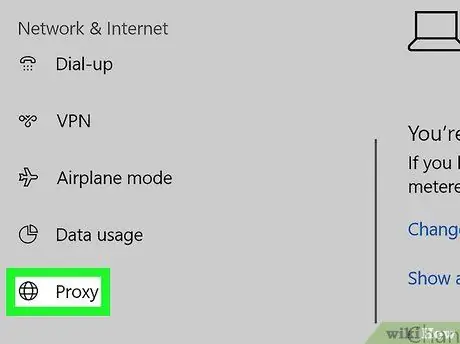
Žingsnis 4. Spustelėkite skirtuką Proxy
Šis skirtukas yra parinkčių stulpelio apačioje, kairėje lango „Tinklas ir internetas“pusėje.
Jei norite peržiūrėti šiuos skirtukus, gali tekti slinkti stulpelį kairėje ekrano pusėje
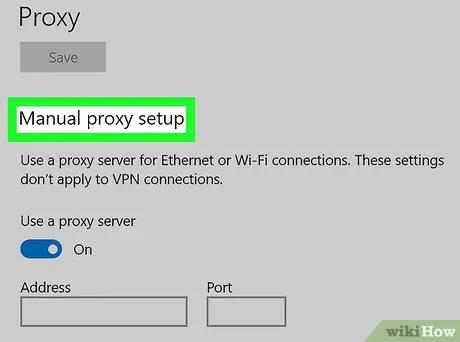
5 veiksmas. Pereikite prie skyriaus „Rankinis tarpinio serverio nustatymas“
Šis segmentas yra puslapio apačioje.
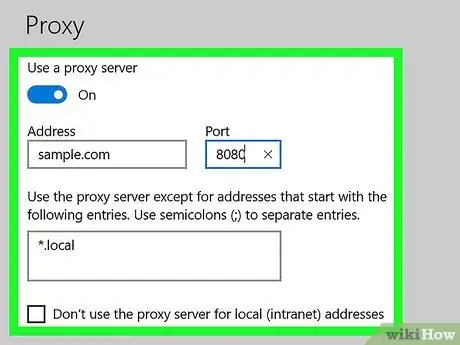
Žingsnis 6. Redaguokite tarpinio serverio informaciją
Jei reikia, pakeiskite šiuos laukus:
- “ Adresas “- pakeiskite arba redaguokite tarpinį adresą šiame lauke.
- “ Uostas “- Pakeiskite prievadą, kurį proxy naudoja prisijungdamas prie ugniasienės ir apeidamas ją.
- “ Išimtys “- pridėkite svetainių, kurių nereikia pasiekti per tarpinį serverį (pvz.,„ Facebook “).
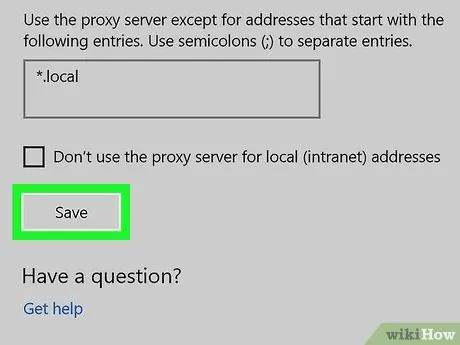
Žingsnis 7. Spustelėkite Išsaugoti
Jis yra puslapio apačioje. Po to tarpinio serverio nustatymai bus išsaugoti.
4 metodas iš 7: „Internet Explorer“
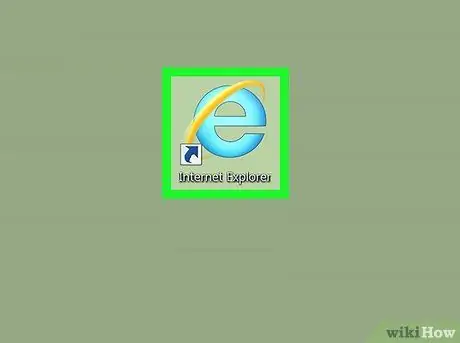
Žingsnis 1. Atidarykite „Internet Explorer“
Programa pažymėta mėlyna „e“piktograma su geltona juostele.
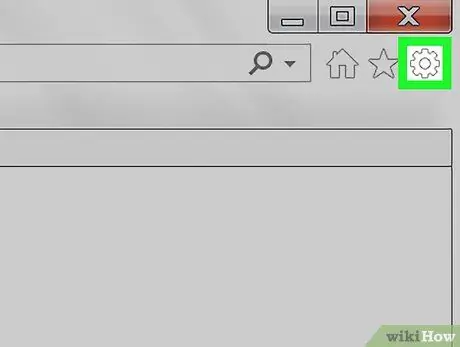
2 žingsnis. Spustelėkite „Nustatymai“
Jis yra viršutiniame dešiniajame „Internet Explorer“lango kampe.
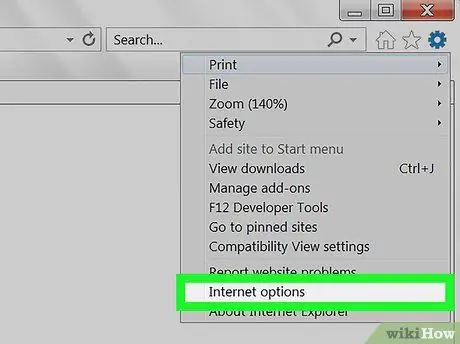
Žingsnis 3. Spustelėkite Interneto parinktys
Jis yra išskleidžiamojo meniu apačioje.
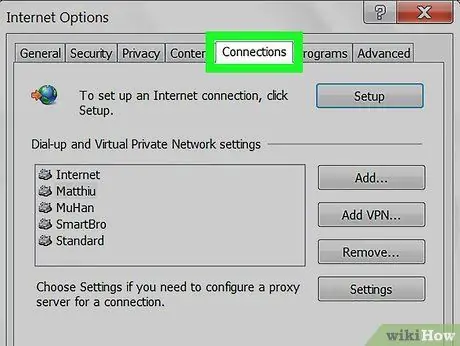
Žingsnis 4. Spustelėkite skirtuką Ryšiai
Šis skirtukas yra lango „Interneto parinktys“viršuje.
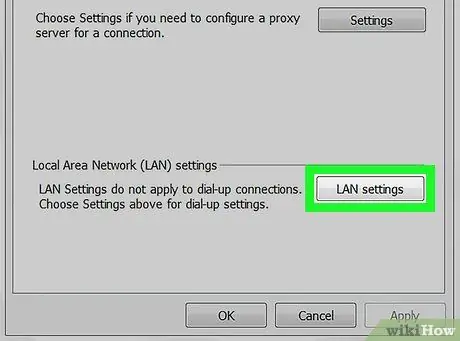
Žingsnis 5. Spustelėkite LAN nustatymai
Tai yra puslapio apačioje esančiame skyriuje „Vietinio tinklo (LAN) nustatymai“.
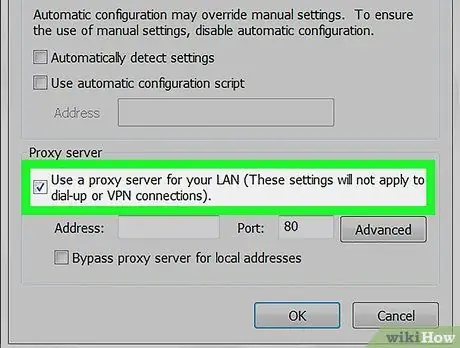
Žingsnis 6. Pažymėkite langelį „Naudoti tarpinį serverį savo LAN“
Šis langelis yra skiltyje „Tarpinis serveris“.
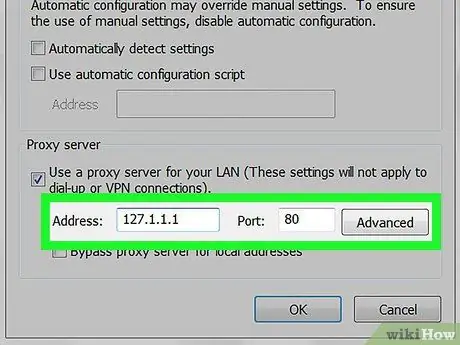
Žingsnis 7. Redaguokite tarpinio serverio informaciją
Jei reikia, pakeiskite šiuos laukus:
- “ Adresas “- redaguokite norimo naudoti tarpinio serverio URL.
- “ Uostas “- Pakeiskite prievadą, kurį proxy naudoja prisijungdamas prie ugniasienės ir apeidamas ją.
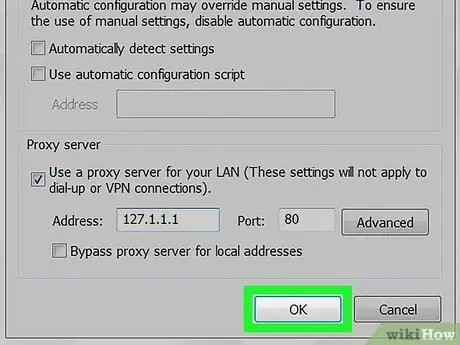
Žingsnis 8. Spustelėkite Taikyti
Po to pakeitimai bus išsaugoti.
Šis nustatymas taip pat bus taikomas „Google Chrome“
5 metodas iš 7: „Safari“
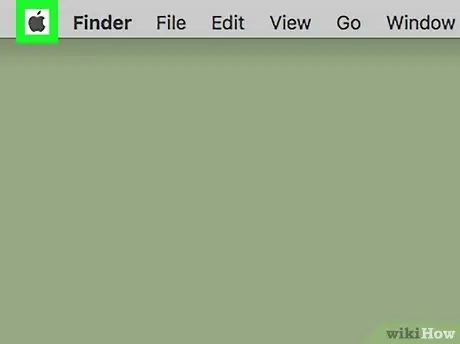
Žingsnis 1. Atidarykite „Apple“meniu
Jis yra viršutiniame kairiajame ekrano kampe.
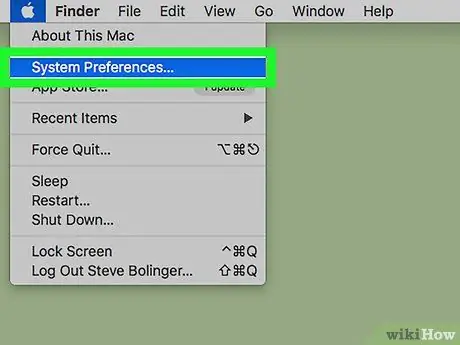
Žingsnis 2. Spustelėkite Sistemos nuostatos
Jis yra išskleidžiamojo meniu viršuje.
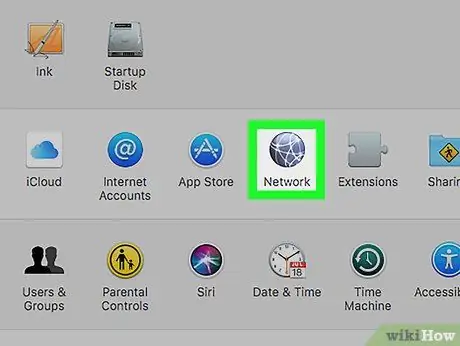
Žingsnis 3. Spustelėkite tinklo piktogramą
Piktograma primena rutulį ir rodoma meniu „Sistemos nuostatos“.
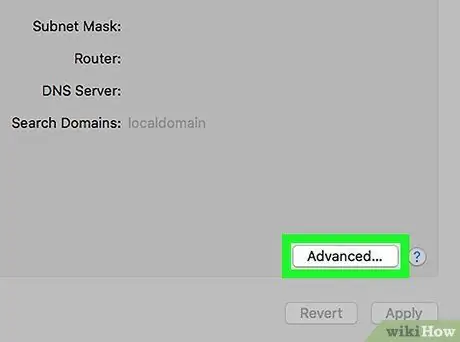
Žingsnis 4. Spustelėkite Išplėstinė
Jis yra „Tinklo“puslapio viduryje.
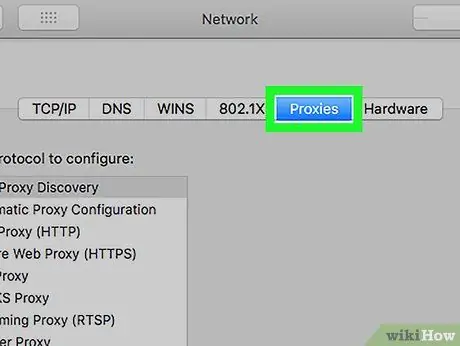
Žingsnis 5. Spustelėkite skirtuką Tarpiniai serveriai
Šį skirtuką galite pamatyti lango viršuje.
Pirmiausia gali tekti spustelėti užrakto piktogramą ir įvesti administratoriaus vardą bei slaptažodį
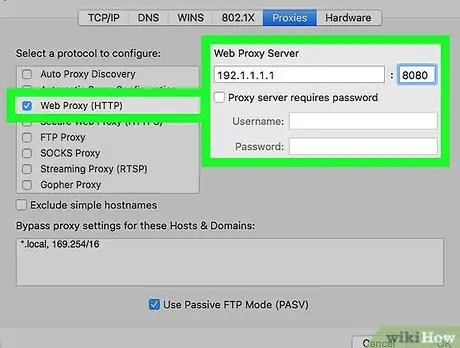
Žingsnis 6. Redaguokite tarpinio serverio informaciją
Jei reikia, pakeiskite šiuos laukus:
- “ Žiniatinklio tarpinis serveris “- redaguokite arba pakeiskite norimo naudoti tarpinio serverio URL.
- “ Vartotojo vardas “- Pakeiskite naudotojo vardą, naudojamą prisijungiant prie tarpinio serverio (šį vardą pakeiskite tik tuo atveju, jei pirmiausia pakeitėte vartotojo vardą tarpinio serverio svetainėje).
- “ Slaptažodis “- atnaujinkite prisijungimui naudojamą slaptažodį.
- “ Apeiti “- Įveskite svetainių, kurių nebūtina/neleidžiama pasiekti per tarpinius serverius, adresus.
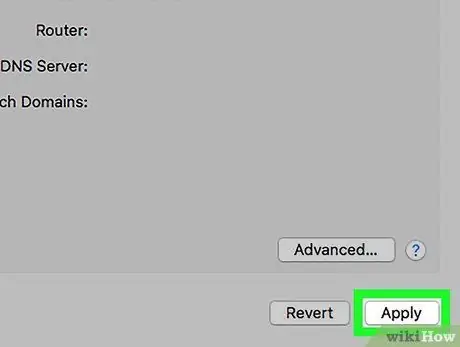
Žingsnis 7. Spustelėkite Taikyti
Tai mėlynas mygtukas puslapio apačioje. Po to nustatymai bus išsaugoti.
6 metodas iš 7: „iPhone“
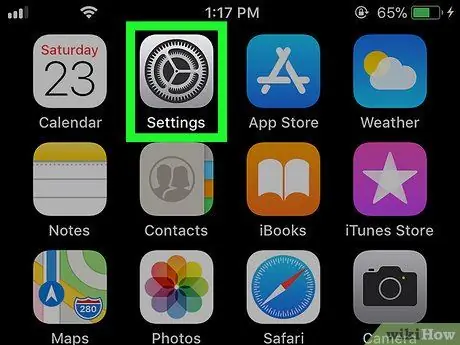
Žingsnis 1. Atidarykite „iPhone“nustatymų meniu
(„Nustatymai“).
Šis meniu rodomas pilka krumpliaračio piktograma ir paprastai rodomas pagrindiniame ekrane.
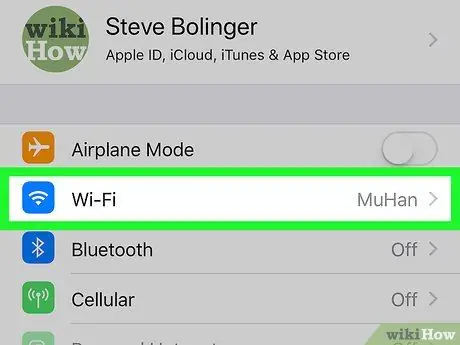
Žingsnis 2. Palieskite „Wi-Fi“parinktį
Ši parinktis yra nustatymų puslapio viršuje („Nustatymai“). Po to pasirodys „WiFi“meniu.
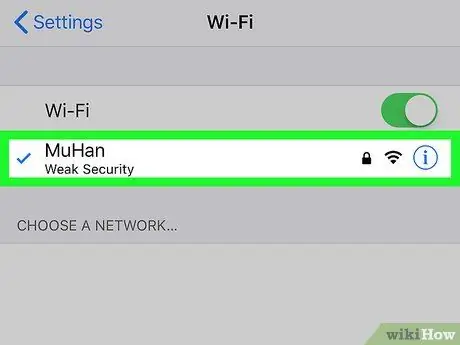
Žingsnis 3. Pasirinkite tinklą
Palieskite tinklą, prie kurio norite prisijungti per tarpinį serverį.
- Praleiskite šį veiksmą, jei jau esate prisijungę prie norimo naudoti tinklo.
- Prieš pereinant prie kito veiksmo, gali reikėti įvesti tinklo slaptažodį.
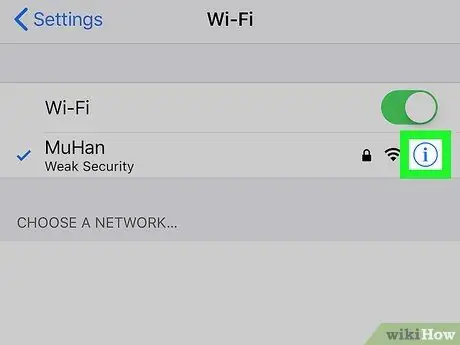
Žingsnis 4. Palieskite mygtuką
Jis yra šalia tinklo pavadinimo. Po to bus rodomi tinklo nustatymai.
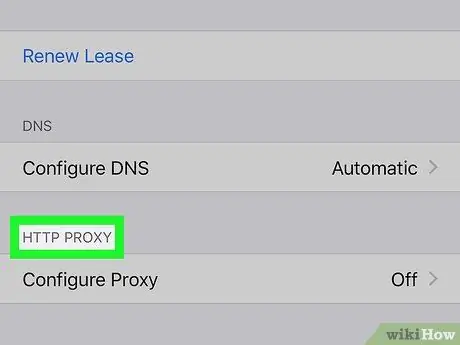
5 veiksmas. Pereikite prie segmento „HTTP PROXY“
Šį segmentą rasite ekrano apačioje.
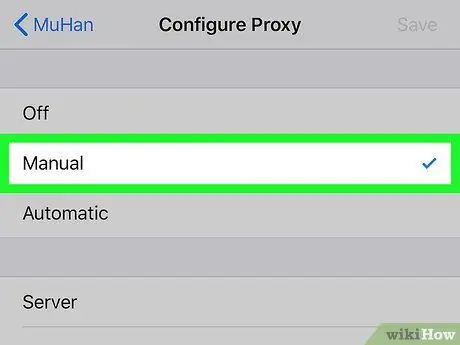
Žingsnis 6. Palieskite Rankinis
Šis skirtukas yra puslapio apačioje.
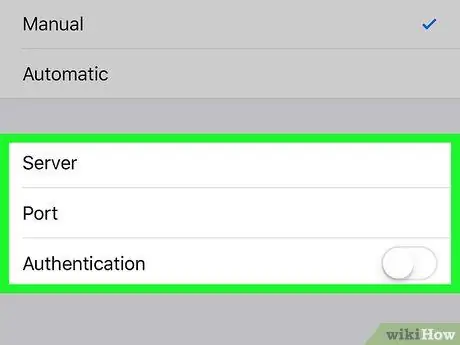
Žingsnis 7. Redaguokite tarpinio serverio nustatymus
Jei reikia, pakeiskite šiuos laukus:
- “ Serveriai “- redaguokite arba pakeiskite dabartinį tarpinio serverio adresą.
- “ Uostas “- Pakeiskite prievadą, kurį proxy naudoja prisijungdamas prie ugniasienės ir apeidamas ją.
-
“ Autentifikavimas
“- Palieskite šį jungiklį, kad suaktyvintumėte informacijos lauką„ Vartotojo vardas “(Vartotojo vardas) ir„ Slaptažodis " (Slaptažodis).
- “ Vartotojo vardas “- redaguokite vartotojo vardą, naudojamą prisijungiant prie tarpinio serverio.
- “ Slaptažodis “- redaguokite slaptažodį, naudojamą prisijungiant prie tarpinio serverio.
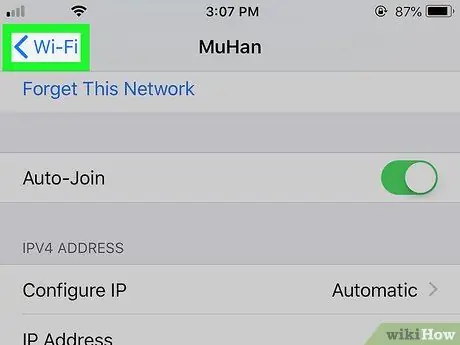
Žingsnis 8. Palieskite <Wi-Fi mygtuką
Jis yra viršutiniame kairiajame ekrano kampe. Po to tarpinio serverio nustatymai bus išsaugoti.
7 metodas iš 7: „Android“
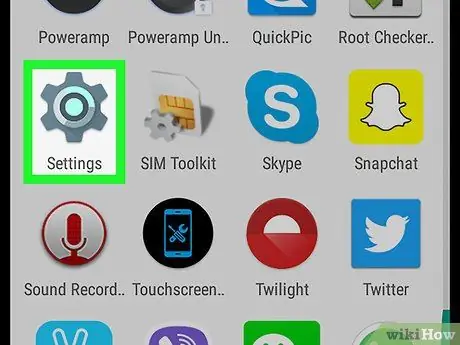
Žingsnis 1. Atidarykite „Android“nustatymų meniu
(„Nustatymai“).
Šis meniu rodomas krumpliaračio piktograma ir rodomas programų stalčiuje/puslapyje („Programų stalčius“).
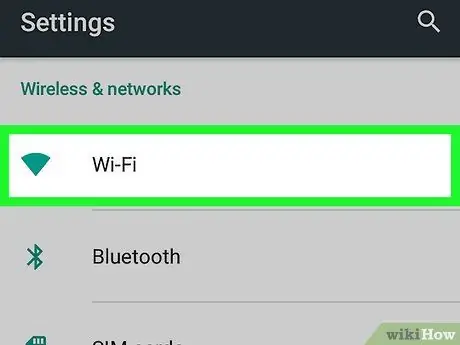
Žingsnis 2. Palieskite „Wi-Fi“
Ši parinktis yra nustatymų puslapio viršuje („Nustatymai“).
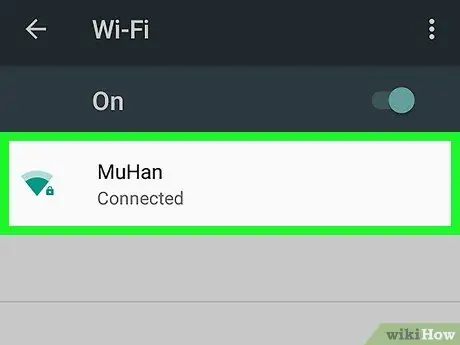
Žingsnis 3. Pasirinkite tinklą
Palieskite tinklą, prie kurio norite prisijungti per tarpinį serverį.
- Praleiskite šį veiksmą, jei jau esate prisijungę prie tinklo.
- Jei anksčiau niekada nebuvote prisijungę prie tinklo, turėsite įvesti tinklo slaptažodį.
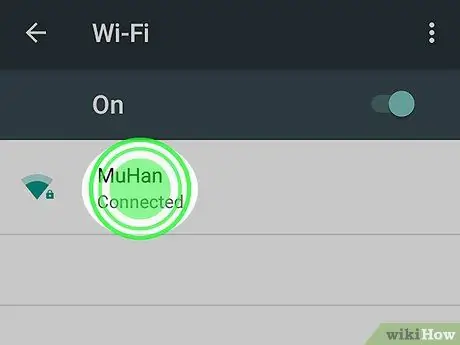
Žingsnis 4. Palieskite ir palaikykite „WiFi“tinklo pavadinimą
Po to pasirodys iššokantis meniu.
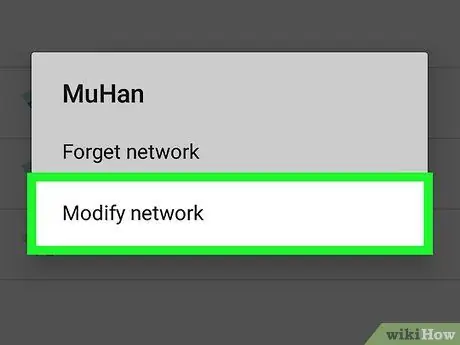
5 veiksmas. Palieskite Keisti tinklą
Jis yra iššokančio meniu apačioje.
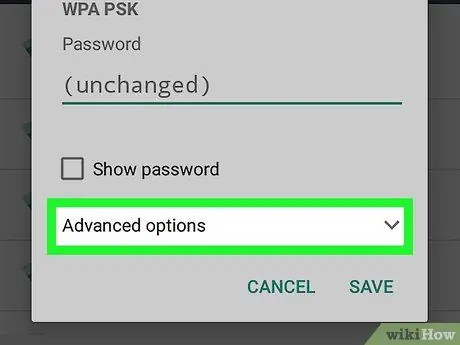
Žingsnis 6. Palieskite Išplėstinės parinktys
Šis išskleidžiamasis langelis yra puslapio viduryje.
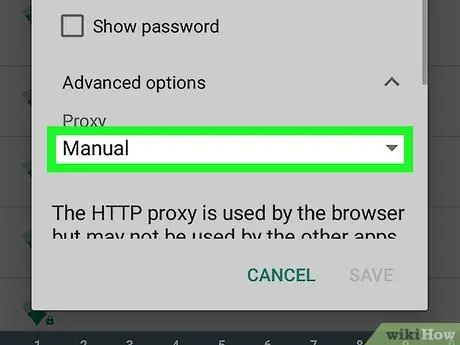
Žingsnis 7. Palieskite Manual
Po to galite rankiniu būdu pakeisti tarpinio serverio nustatymus.
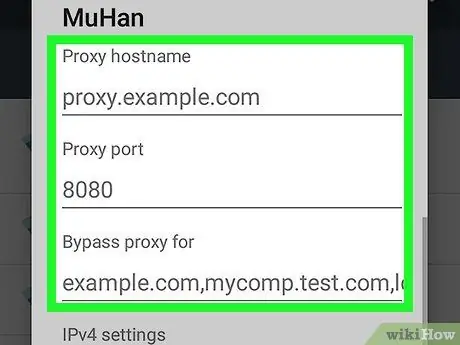
Žingsnis 8. Pakeiskite tarpinio serverio nustatymus
Jei reikia, redaguokite šiuos laukus:
- “ Tarpinio serverio pavadinimas “- redaguokite arba pakeiskite tarpinio serverio adresą.
- “ Tarpinis prievadas “- Pakeiskite tarpinio serverio naudojamą prievadą.
- “ Apeiti tarpinį serverį “- pridėkite adresus, kurių neleidžiama pasiekti per tarpinius serverius. Adresai turi būti atskirti kableliais, be tarpų.
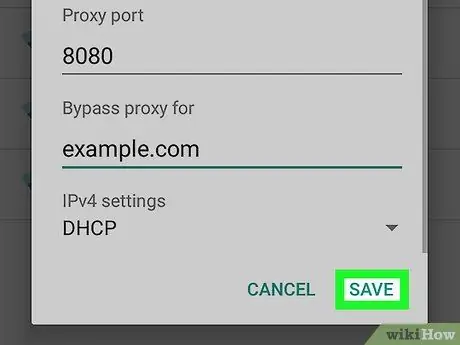
Žingsnis 9. Palieskite Išsaugoti
Jis yra ekrano apačioje. Nustatymai bus išsaugoti ir išeisite iš tarpinio serverio meniu.






